
-
FastKeys(键盘自动化工具)
大小:2M语言:2M 类别:键盘鼠标系统:WinXP/Win7/Win10
展开

FastKeys免费版是一款功能强大的一体化Windows自动化软件,能够自动化包括文件扩展器、开始菜单、手势、和用户命令等,软件能够减少打字时间,输入选择字段,自动执行计算机上任何操作。
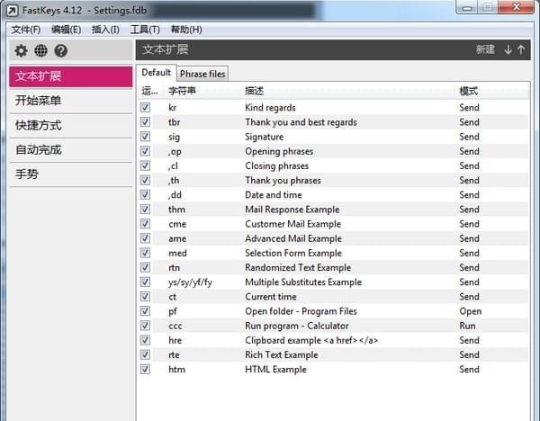
FastKeys是一个易于使用的 Windows 自动化工具和文本扩展。 它允许您构建自己的文本缩写,开始菜单,快捷方式和命令来运行文件,打开网页,发送宏或自动化任何东西。
1、使用方便
几分钟内快速上手。
2、适用于任何应用程序
在任何Windows程序中使用它。
3、通用拼写纠正
更正键入时输入的错误。
4、快速而不引人注目
极轻的重量,微小的内存使用,绝对清洁和安全。
5、可自定义的文本模板
手动文本输入和选择表单。
6、以您的语言提供
德语,西班牙语,法语,俄语等。
7、客户支持
为注册用户提供快速的客户支持。
8、广泛的图书馆
超过500个即用型命令可自动执行任何操作。
1、文本扩展器
扩展常用文本的缩写并节省打字时间。包括自动完成学习。
2、开始菜单
构建完全可配置的“开始”菜单以启动计算机上的任何活动。触摸屏幕边缘以显示菜单。
3、快捷键
创建键盘快捷键以通过击键执行任何操作。运行程序,打开站点或功能强大的脚本以自动执行Windows。
4、鼠标手势
使用鼠标手势执行任务。将手放在鼠标上,快速移动即可自动完成任何操作。
5、宏记录器
记录击键和鼠标操作,以教导计算机自动执行任务。
6、剪贴板管理器
跟踪您复制到剪贴板中的所有内容,并快速访问历史记录中的任何项目。
1、下载压缩包,解压之后双击软件开始安装,接受安装协议
2、选择安装目录
3、添加附加任务,创建快捷方式
4、等待安装完成
5、安装完成,退出向导

6、首次运行软件会弹出弹窗,点击中间的注册
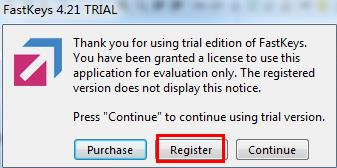
7、输入注册信息,点击“Register”
8、激活成功
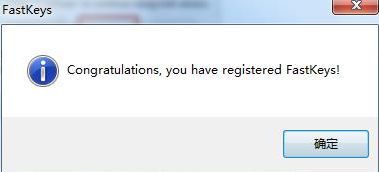
9、在任务栏里找到软件,选择设置打开软件设置界面,选择软件设置按钮
10、选择语言为中文,点击“OK”,软件即可转化为中文,至此教程完毕
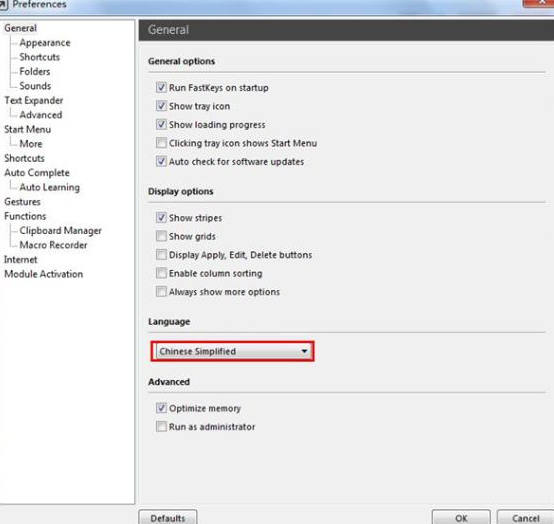
1、打开主窗口
左键单击FastKeys Tray图标以打开FastKeys主窗口。或者,您可以右键单击FastKeys托盘图标,然后从菜单中选择“设置” 。为了更快地访问,您可以稍后为这些操作分配快捷方式。如果图标丢失,请单击任务栏中的三角形图标,然后将FastKeys图标拖到系统托盘中以使其永久可见。
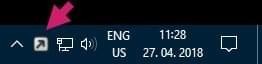
2、创建第一个Text Expander项
按FastKeys主窗口上的New 按钮打开命令定义对话框并输入缩写和替换字符串。按照以下有关如何设置第一个文本扩展器项目的简单说明:设置文本扩展器。

3、检查提供的示例
浏览模块并查看提供的演示各种自动化任务的示例。双击任何项目以查看其内容。尝试更改命令然后尝试它们。按库按钮可访问大量即用型预设。
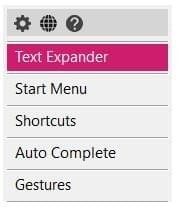
4、打开“开始”菜单
将鼠标光标移动到顶部屏幕边缘以激 活“开始”菜单,然后选择其中一个菜单项。从菜单中选择“设置” 以打开FastKeys主窗口。
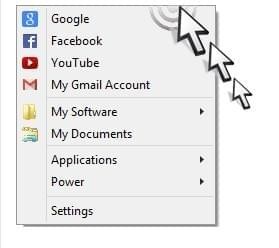
5、改变音量
将鼠标光标移动到右侧屏幕边缘并向上或向下移动鼠标滚轮以更改计算机系统音量。

6、检查用户首选项
按“首选项” 按钮可访问“用户首选项”,您可以根据自己的喜好调整应用程序行为。
7、切换中文界面方式
选择tools->preferences->language->chinese
1、默认情况下,修改器字符现已禁用;
2、其他“开始”菜单外观选项;
3、企业版 - 策略管理器更新;
4、语言翻译更新;
5、各种改进和错误修复。
加载全部内容

我的世界鼠标指针11K39674人在玩马赛克大家族来了一个外亲,我的世界鼠标指...
下载
我的世界钻石剑鼠标指针14K38139人在玩我的世界鼠标指针皮肤盒子。我的世界鼠标指...
下载
2019多款鼠标指针主题包合集1M17912人在玩电脑我们每天都接触,好看的2019多款鼠...
下载
雷蛇鼠标驱动程序中文版10M8723人在玩全面为您准备了雷蛇鼠标驱动程序中文版,并...
下载
罗技G304鼠标宏设置驱动软件210M8357人在玩喜欢玩游戏的朋友们都非常喜欢使用罗技鼠标...
下载
magic mouse最新版4M6407人在玩MagicMouse是苹果推出的一个无线...
下载
天艾达鼠标连点器2018最新版1M5908人在玩面对所需要的天艾达鼠标连点器2018最新...
下载
牧马人鼠标驱动官方版9M5517人在玩牧马人鼠标是非常不错的鼠标,再配上官方为...
下载
麒麟多窗口同步器9M4847人在玩还在找需要的能让鼠标和键盘同步的工具?麒...
下载
我的世界钻石剑指针14K4709人在玩我的世界鼠标指针皮肤盒子。我的世界鼠标指...
下载